MKS Base V1.2 3D Yazıcı Denetleyici (RAMPS 1.4 +2560 Remix Kart)

MKS Base V1.2 3D Yazıcı Denetleyici (RAMPS 1.4 +2560 Remix Kart)
Giriş
Yeni MKS Base 1.2 3D Yazıcı Denetleyici kartı, RAMPS 1.4 ve Arduino Mega 2560 anakartlarının varlıklarını harika bir tek kart çözümünde birleştirir ve geliştirir. MKS Base 1.2, Reprap 3D Yazıcınız için optimum bir 3D yazıcı denetleyici çözümüdür.
Ana Özellikler
- MKS Base 1.2, her ikisini de tek bir karta entegre ederek Arduino Mega 2560 ve RAMPS 1.4 kartları arasındaki arayüz bağlantı sorunlarını çözer
- 5 Step Motor Sürücü Yuvaları. Kartlar çok çeşitli Step Motor Sürücülerini destekler - özellikle A4988, DRV8825 ve Ice-Blue Step Motor sürücüleri sürücüsü
- MKS Base 1.2 kartı, ısı dağılımını optimize eden yüksek kaliteli 4 katmanlı PCB kullanır
- Firmware, RAMPS 1.4 ile aynı yapılandırmayı kullanabilir
- Easy DISPLAY + SD-CARD konektörü - 12864 ve 2004 LCD Ekran denetleyici panelleri için kart üzerinde uyumlu pin başlığı.
- Xmin / Xmax / Ymin / Ymax / Zmin / Zmax güç kaynaklı 6x son durdurma konektörü
- 3 x 5V çıkış, 3 x Güç voltaj çıkışı
- Yedek motor darbesi ve yön çıkış portu
- 12V-24V güç girişi desteği
Liste
- MKS BaseV1.2 3D Yazıcı Kontol Kartı
- USB Kablo
Bağlantı Yöntemi
A. DRV8825'i doğru şekilde monte edin, ters takmayın, aksi takdirde aşağıda gösterildiği gibi yanarlar:

B. 2004LCD'ye gelince, ESP1'i ESP1'e, ESP2'yi ESP2'ye aşağıda gösterildiği gibi bağlayın:

C. Bağlantı şeması aşağıda gösterildiği gibidir:
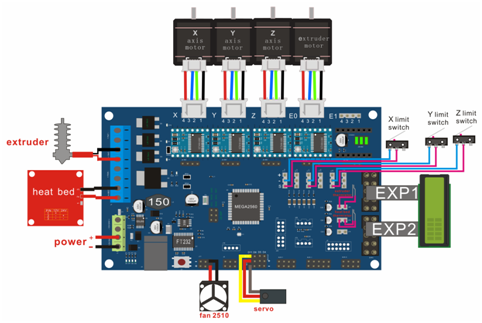
Bağlantı Yöntemi
Diver Yazılımını Yükleyin
A. Ana kartı bilgisayara bağlayın ve ardından "Aygıt Yönetimi" ne girmek için "Bilgisayar" a sağ tıklayın.
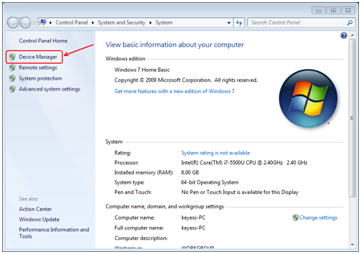
B. "USB Seri Bağlantı Noktası" görüntülenen "Diğer cihazlar" a çift tıklayın.
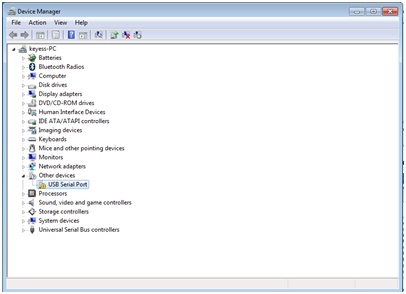
Ardından, sürücü yazılımını yüklemek için "USB Seri Bağlantı Noktası" na sağ tıklayın ve "Sürücü Yazılımını Güncelle" yi seçin.
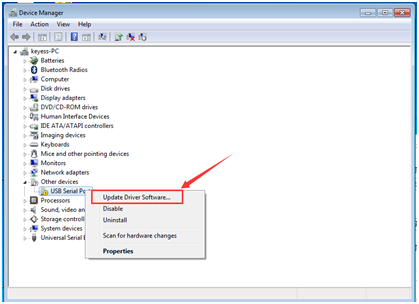
Bundan sonra, dosyayı bulmak için "Sürücü yazılımı için bilgisayarıma gözat" seçeneğini seçin.
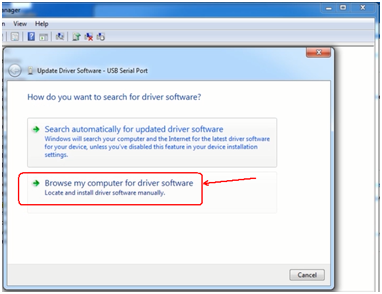
Sürücü yazılımını aramak için göz atın.
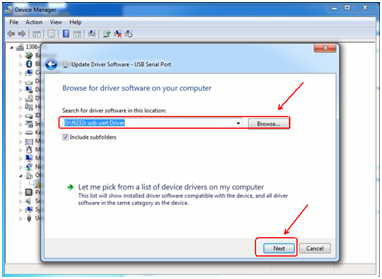
Sürücü yazılımınız güncellendikten sonra, bitirmek için "Kapat" a tıklayın.
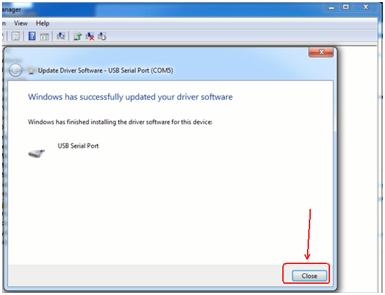
C. Son olarak kurulum tamamlandı ve "Aygıt Yöneticisi" ndeki "Bağlantı Noktaları" na çift tıklayın, "USB Seri Bağlantı Noktası" nı görebilirsiniz.
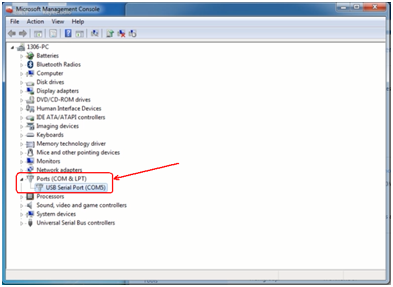
Geliştirme ortamı yazılımı IDE'sini yükleyin
Başlamak için arduino-1.5.6-r2-windows'a çift tıklayın. Lisans sözleşmesini kabul etmek için "Kabul Ediyorum" u seçin.
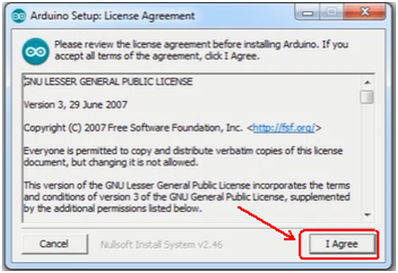
Yüklenecek bileşenleri seçin ve "İleri" yi tıklayın.
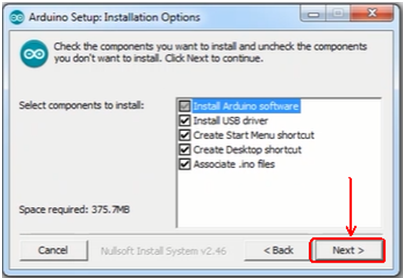
"Gözat" ı tıklayın ve başka bir klasör seçin. Kurulumu başlatmak için "Yükle" yi tıklayın.
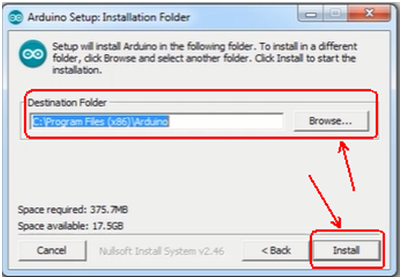
Son olarak, bitirmek için birkaç dakika bekleyin.
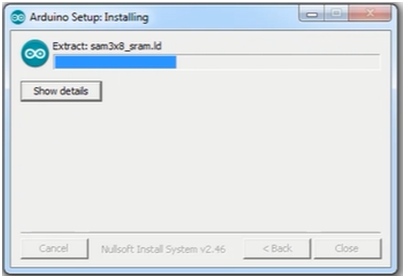
Ana Kart için Donanım Yazılımını Yükleyin
A. Önce Arduino IDE'yi kapatmalı ve ardından Marlin_Marlin_v1 → ArduinoAddons → Arduino_1.x.x → kitaplıklarından Arduino / kitaplıklara üç kitaplık LiquidCrystal, SPI ve U8glib yerleştirmelisiniz.
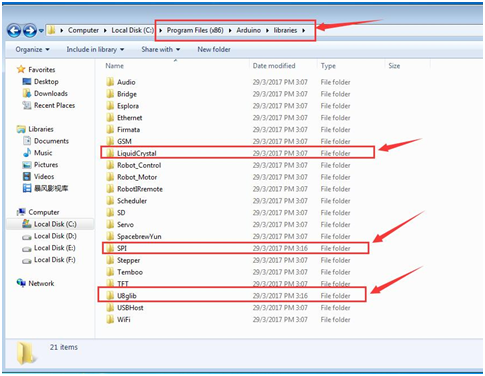
B. Marlin_Marlin_RAMPS_2004_Ver1 bu klasöre girin, Marlin_Marlin_RAMPS_2004_Ver1.ino bu dosyaya çift tıklayın, son olarak "Pano" ve "Bağlantı Noktası" ayarlamak için "Araçlar" a tıklayın.
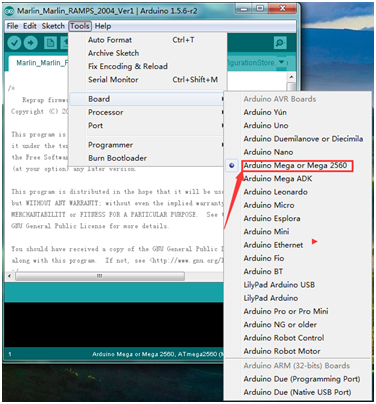
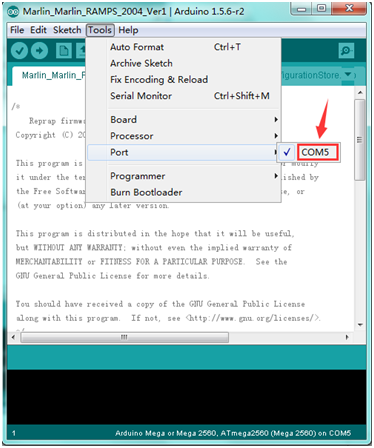
Doğruladıktan sonra kodu yazın.
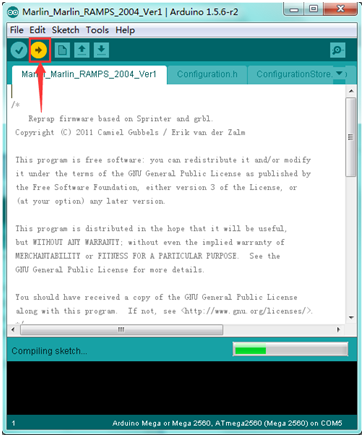
Yükleme tamamlandı.
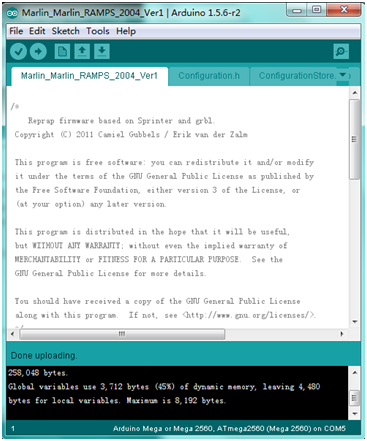
C. Aygıt yazılımını yükledikten sonra, LCD aşağıda gösterildiği gibi bazı parametreler gösterecektir:

Install Slicer Software Repetier-Host
İlk önce bu uygulamayı çalıştırın
![]()
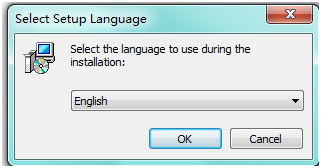
Devam etmek için "İleri" yi tıklayın.
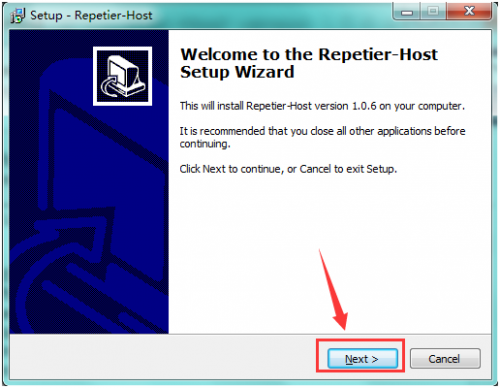
"Sözleşmeyi kabul ediyorum" u işaretleyin ve devam etmek için "İleri" yi tıklayın.
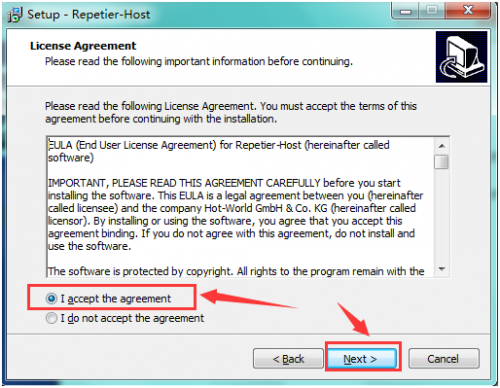
Hedef konumu seçin ve devam etmek için "İleri" yi tıklayın.
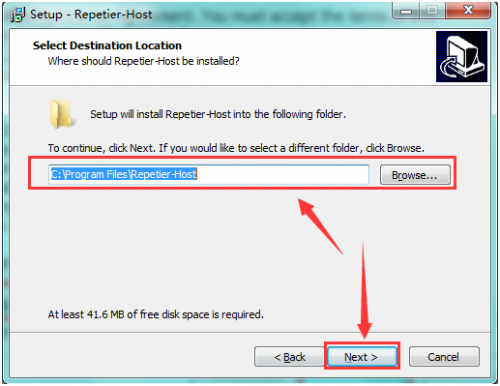
Kurulması gereken bileşenleri kontrol edin ve devam etmek için "İleri" yi tıklayın.
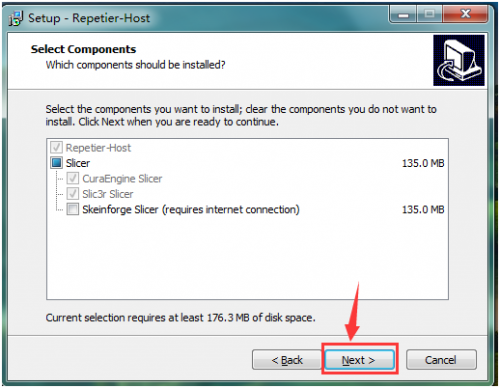
Başlat menüsü klasörünü seçin ve devam etmek için "İleri" yi tıklayın.

Devam etmek için "İleri" yi tıklayın.
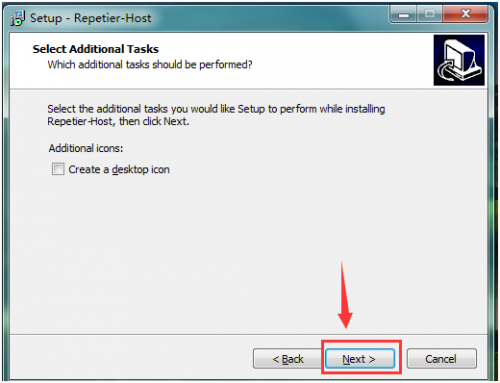
Yüklemek için "Yükle" yi tıklayın.
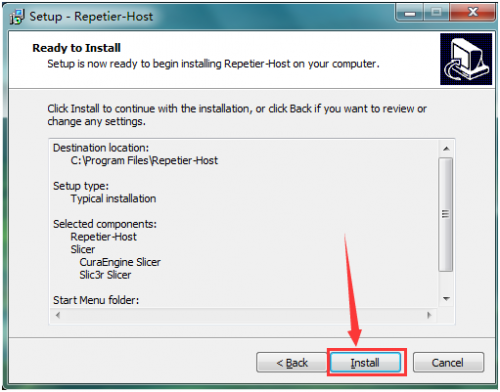
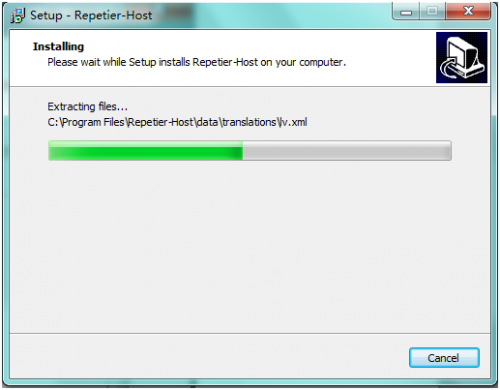
Kurulumdan çıkmak için bitire tıklayın.
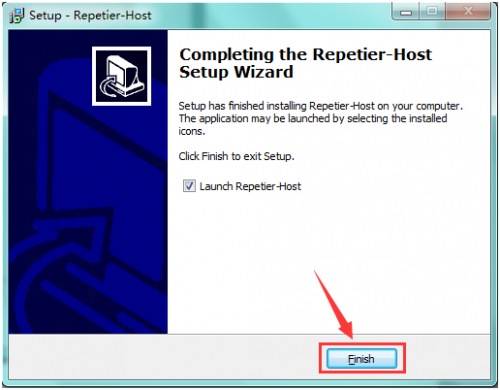
Application of Slicer Software
A. Repetier-Host'u çalıştırın, bir baskı modeli açmak için Yükle'ye tıklayın.
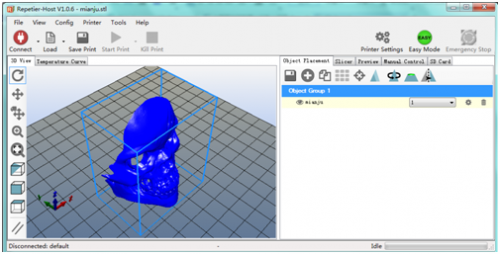
B. Aşağıdaki şekle bakarak bazı ayarları tamamlamak için Yazıcı Ayarları'na tıklayın.
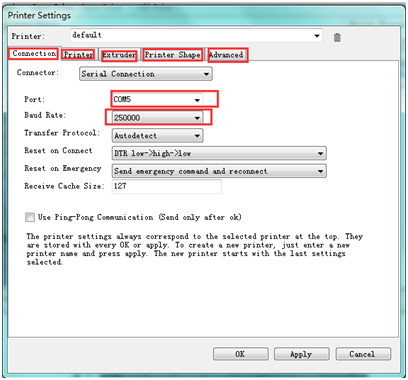
C. Yerleştirme konumunu, yazdırma boyutunu vb. Ayarlamak için Nesne Yerleşimi girin.
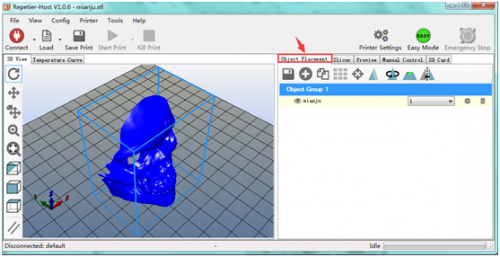
D. Dilimleyiciyi yazdırma hızı gibi ayarlamak için Dilimleyici'ye tıklayın. Dilimleyiciyi ayarladıktan sonra, dilimlemeye başlamak için Dilimlemeyi Başlat'ı tıklayın.
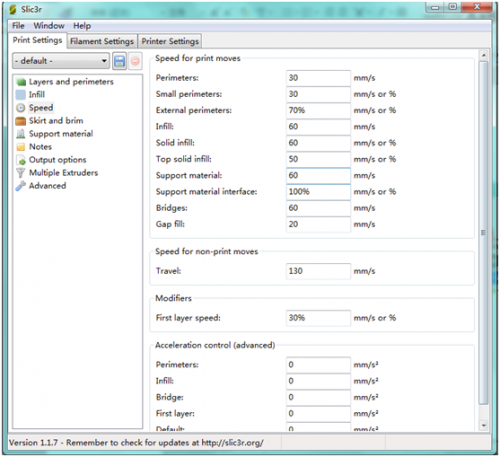
E. Dilimlemeden sonra Önizleme → G-Kodu Düzenleyici'ye gidin, G-Kodunu SD karta kopyalayın ve ardından kartı ana karta takın. Baskıyı başlatma zamanı! LCD ekran şu seçeneğe gitse de: SD'den Yazdır → İstenen Dosya. Veya yazdırmayı başlatmak için 3D yazıcınızı bir USB kablosu kullanarak bilgisayara bağlayabilirsiniz.

F. Yazdırmaya başlamak için "Bağlan" ı ve ardından "Yazdırmayı Başlat" ı tıklayın. Bir süre sonra, yazıcınız hazır olur ve zil çalar, ardından başlamak için LCD'deki düğmeye basmanız gerekir.
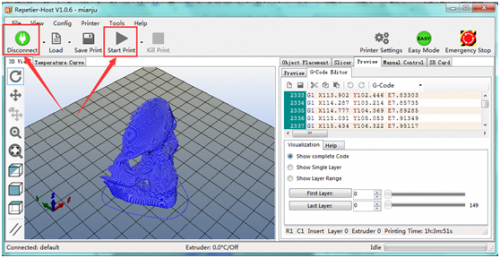
G. Baskı ile ilgili basit bir yöntem sunuyoruz. Tarafımızdan sadece ana kart sattığımız için 3 boyutlu yazıcınızın yapısını ve görünümünü kendiniz tasarlamalı, ayrıca ihtiyacınızı karşılayacak şekilde kendi konfigürasyonunuzu belirlemelisiniz. Yazıcınızı kurduktan sonra, yazıcının düzleştirilmesi gerekir, böylece Önizleme ve Manuel Kontrol'de bazı kurulumlar yapabilir ve daha fazla bilgi için internette gezinebilirsiniz.
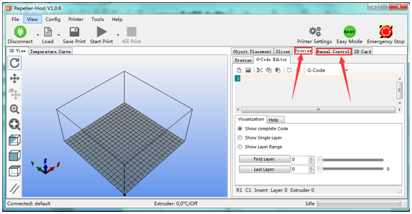
H. Ana kartı test etmek için bir G-Kodumuz var. Açın, limit anahtarı ve step motoru açın, üç motoru çalıştırın; Önizleme'ye bir Fnbduino.gco dosyası koyun, Yazdırmayı Başlat'a tıklayın, motorlar dönerse, Manuel Kontrol'deki X / Y / Z değeri değişir, ana kart aşağıda gösterildiği gibi çalışır:
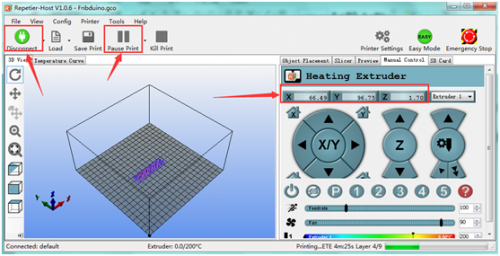
Kaynaklar
Repetier-Host İndir
https://www.repetier.com/download-now/
Arduino IDE İndir
https://www.arduino.cc/en/software
Firmware, Sürücü Yazılımı, G-Kodunu Test Etme ve Maske Baskı Modelini İndirme
https://fs.keyestudio.com/KS0089


